スケジュールの指定
[スケジュール]ページでは、特定の間隔で繰り返されるバックアップ、マージ、およびスロットル機能のスケジュールを定義できます。スケジュールを定義した後、ジョブはスケジュール通りに自動的に実行されます。複数のスケジュールを追加し、保存設定を提供できます。
[バックアップ スケジュール]は、選択した時間または分数に基づいて一日に複数回繰り返される通常のスケジュールを指します。標準スケジュールに加えて、バックアップ スケジュールには、毎日、毎週、および毎月のスケジュールを追加するオプションが用意されています。
RPS サーバがバックアップ先である場合、デフォルト値は、午後 10 時 00 分に毎日行われるすべてのファイル タイプの増分バックアップです。
バックアップ ジョブ スケジュールは編集または削除できます。
以下の手順に従います。
- [スケジュール]タブをクリックし、バックアップ、マージ、およびディスク読み取りスロットルのスケジュールを追加します。
-
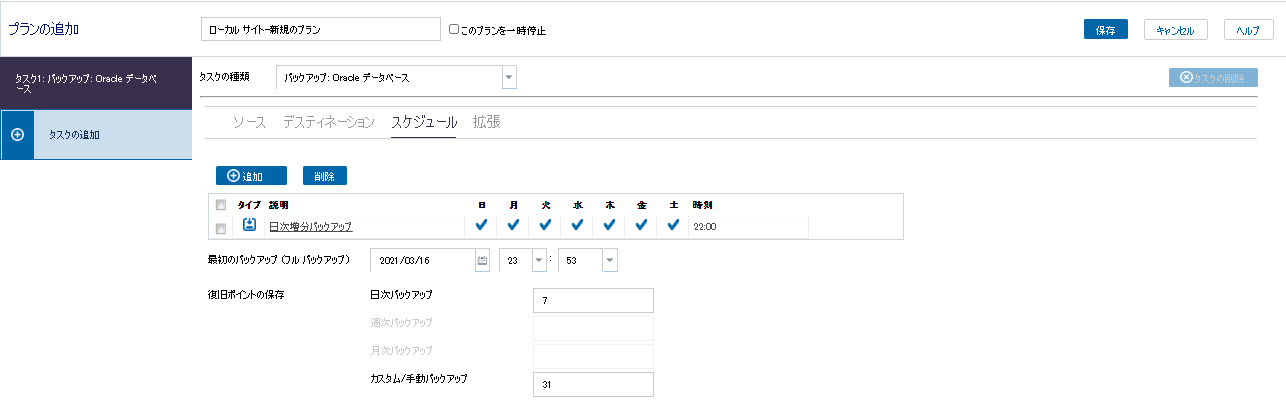
- バックアップ スケジュールを追加するには、以下の手順を実行します。
- [追加]をクリックし、[バックアップ スケジュールの追加]オプションを選択します。
- [新規のバックアップ スケジュール]ダイアログ ボックスが開きます。
- [新規のバックアップ スケジュール]ダイアログ ボックスで、以下のいずれかのオプションを選択します。
-
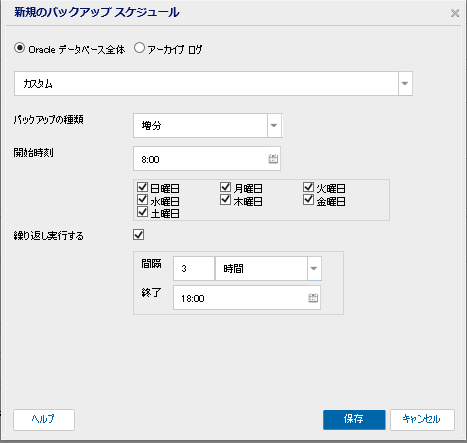
-
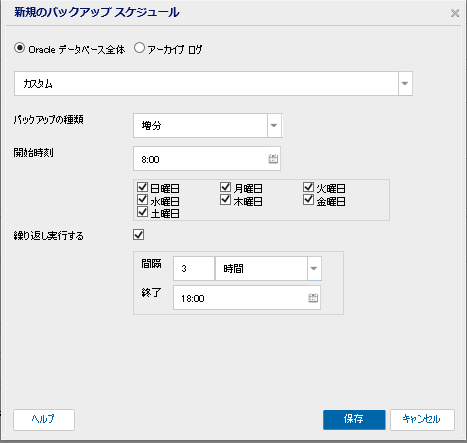
- 以下を実行します。
- ドロップダウン リストから以下のいずれかのオプションを選択します。
- [バックアップの種類]ドロップダウン リストから、バックアップの種類を選択します。
- バックアップの開始時刻を指定します。
- (オプション)[繰り返し実行する]チェック ボックスをオンにして繰り返しスケジュールを指定します。
- 注: スケジュールを繰り返す時間は 15 分以上にします。
- ドロップダウン リストから[時間単位]オプションを選択した場合は、以下を実行します。
- [バックアップの種類]ドロップダウン リストからバックアップの種類を選択します。
- バックアップの開始時刻を指定します。
- バックアップの終了時刻を指定します。
- ドロップダウン リストから[バックアップの繰り返し時間]を選択します。
- 注: バックアップの繰り返し時間をカスタマイズする場合は、ドロップダウン リストから[カスタム]を選択し、時間を時間単位で入力します。
- [保存]をクリックします。
-
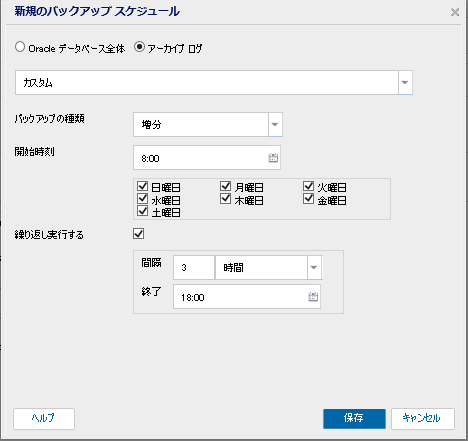
- 以下を実行します。
- ドロップダウン リストから以下のいずれかのオプションを選択します。
- [バックアップの種類]ドロップダウン リストから、バックアップの種類を選択します。
- バックアップの開始時刻を指定します。
- (オプション)[繰り返し実行する]チェック ボックスをオンにして繰り返しスケジュールを指定します。
- 注: スケジュールを繰り返す時間は 15 分以上にします。
- ドロップダウン リストから[時間単位]オプションを選択した場合は、以下を実行します。
- [バックアップの種類]ドロップダウン リストからバックアップの種類を選択します。
- バックアップの開始時刻を指定します。
- バックアップの終了時刻を指定します。
- ドロップダウン リストから[バックアップの繰り返し時間]を選択します。
- 注: バックアップの繰り返し時間をカスタマイズする場合は、ドロップダウン リストから[カスタム]を選択し、時間を時間単位で入力します。
- [保存]をクリックします。
- [バックアップ スケジュール]が指定され、[スケジュール]ページに表示されます。
- マージ スケジュールを追加するには、以下を実行します。
- [追加]をクリックし、[マージ スケジュールの追加]オプションを選択します。
- [新しいマージ スケジュールの追加]ダイアログ ボックスが開きます。
- [新しいマージ スケジュールの追加]ダイアログ ボックスで、以下を実行します。
- 開始時刻: マージ ジョブを開始する開始時刻を指定します。
- 終了時刻: マージ ジョブの終了時刻を指定します。
-
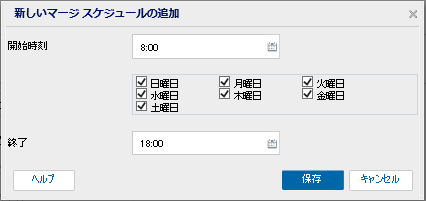
- [保存]をクリックします。
- [マージ スケジュール]が指定され、[スケジュール]ページに表示されます。
- ディスク読み取りスロットル スケジュールを追加するには、以下を実行します。
- [追加]をクリックしてから、[ディスク読み取りスロットル スケジュールの追加]オプションを選択します。
- [新しいディスク読み取りスロットル スケジュールの追加 ]ダイアログ ボックスが開きます。
- [新しいディスク読み取りスロットル スケジュールの追加]ダイアログ ボックスで、以下を実行します。
- スループット制限: 分単位の MB でスループット制限を指定します。
- 開始時刻: バックアップ スループット ジョブを開始する開始時刻を指定します。
- 終了時刻: バックアップ スループット ジョブの終了時刻を指定します。
-
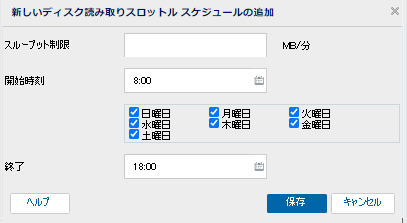
- [保存]をクリックします。
- [ディスク読み取りスロットル スケジュール]が指定され、[スケジュール]ページに表示されます。
- スケジュールされたバックアップの開始時刻を指定します。
-

- 注: 上記のスクリーンショットは、RMAN バックアップにおいては有効ではありません。
- カスタム、毎日、毎週、および毎月スケジュールに対して復旧ポイント保存設定を指定します。
- これらのオプションは、対応するバックアップ スケジュールを追加している場合に有効になります。このページで保存設定を変更すると、変更が[バックアップ スケジュール]ダイアログ ボックスに反映されます。
-
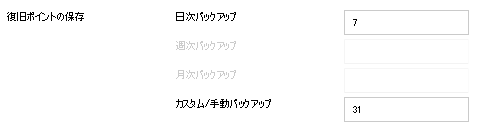
カスタム
1 日に複数回繰り返すバックアップ スケジュールを指定します。
毎日
1 日に 1 回実行されるバックアップ スケジュールを指定します。毎日バックアップのデフォルトでは、すべての曜日が選択されます。特定の曜日にバックアップ ジョブを実行しない場合は、その曜日のチェックボックスをオフにします。
毎週
週 1 回実行されるバックアップ スケジュールを指定します。
毎月
月 1 回実行されるバックアップ スケジュールを指定します。
[時間単位]
1 時間ごとに実行するバックアップ スケジュールを指定します。
分
最短で 15 分ごとに実行されるバックアップ スケジュールを指定します。
フル
フル バックアップ(すべてのファイル タイプ)のバックアップ スケジュールを指定します。スケジュールに従って、ソース マシンからのすべてのファイル タイプのフル バックアップが Arcserve UDP によって実行されます。フル バックアップにかかる時間は、通常、バックアップのサイズに左右されます。
増分
増分バックアップのバックアップ スケジュールを指定します。
スケジュールに従って、前回成功したバックアップ以降のすべてのファイル タイプの増分バックアップが Arcserve UDP によって実行されます。増分バックアップのメリットは、バックアップを高速で実行できることと、作成されるバックアップ イメージのサイズが小さいことです。これは、バックアップの実行に最も適した方法です。
注: どの種類のバックアップの場合でも、制御ファイルは常にフル バックアップされます。
カスタム
1 日に複数回繰り返すバックアップ スケジュールを指定します。
毎日
1 日に 1 回実行されるバックアップ スケジュールを指定します。毎日バックアップのデフォルトでは、すべての曜日が選択されます。特定の曜日にバックアップ ジョブを実行しない場合は、その曜日のチェックボックスをオフにします。
毎週
週 1 回実行されるバックアップ スケジュールを指定します。
毎月
月 1 回実行されるバックアップ スケジュールを指定します。
[時間単位]
1 時間ごとに実行するバックアップ スケジュールを指定します。
分
最短で 15 分ごとに実行されるバックアップ スケジュールを指定します。
フル
フル アーカイブ ログ バックアップのバックアップ スケジュールを指定します。スケジュールに従って、ソース マシンからのすべてのアーカイブ ログのフル バックアップが Arcserve UDP によって実行されます。フル バックアップにかかる時間は、通常、バックアップのサイズに左右されます。
増分
増分アーカイブ ログ バックアップのバックアップ スケジュールを指定します。
スケジュールに従って、前回成功したバックアップ以降に変更されたアーカイブ ログのみの増分バックアップが Arcserve UDP によって実行されます。増分バックアップのメリットは、バックアップを高速で実行できることと、作成されるバックアップ イメージのサイズが小さいことです。これは、バックアップの実行に最も適した方法です。
スケジュールが指定されます。